Cómo eliminar la contraseña de administrador en Windows 10?
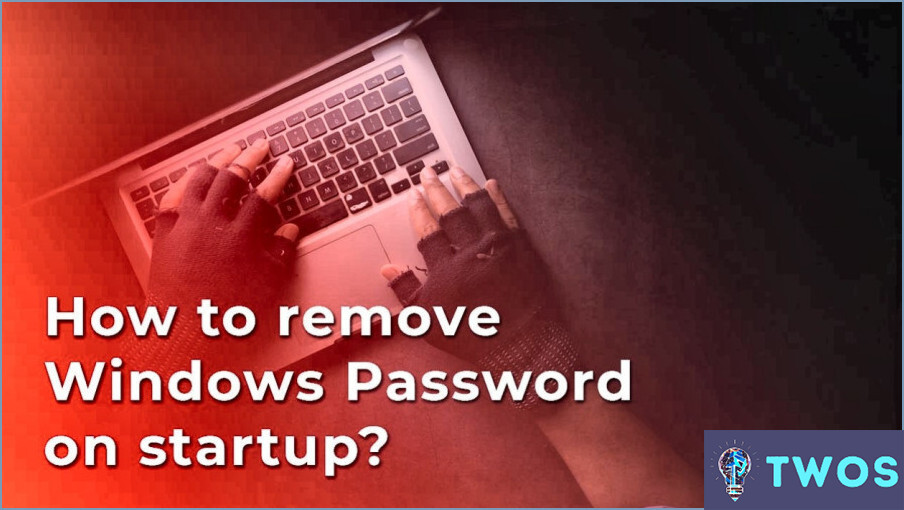
Eliminar la contraseña de administrador en Windows 10 es un proceso sencillo que requiere acceder al Panel de Control. Estos son los pasos a seguir:
- Abre el Panel de control en la vista de iconos grandes. Para ello, haz clic con el botón derecho del ratón sobre el botón del menú Inicio y selecciona "Panel de control" o busca "Panel de control" en el cuadro de búsqueda situado junto al menú Inicio.
- Seleccione "Cuentas de usuario" entre las opciones disponibles.
- En la sección "Realizar cambios en su cuenta de usuario", haga clic en "Administrar otra cuenta". Esto le mostrará una lista de todas las cuentas de su ordenador.
- Elija la cuenta de administrador para la que desea eliminar la contraseña.
- Haga clic en "Cambiar la contraseña" en el menú desplegable.
- Introduzca la contraseña actual de la cuenta de administrador.
- Deje en blanco los campos de nueva contraseña y confirmar contraseña.
- Haga clic en el botón "Cambiar contraseña" para eliminar la contraseña de la cuenta de administrador seleccionada.
Es importante tener en cuenta que la eliminación de la contraseña de administrador hará que la cuenta sea accesible a cualquier persona que tenga acceso al ordenador. Si le preocupa la seguridad, considere crear una nueva contraseña o utilizar otras medidas de seguridad para proteger su ordenador y sus datos.
En resumen, eliminar la contraseña de administrador en Windows 10 implica acceder al Panel de control, seleccionar la cuenta de usuario adecuada y cambiar la contraseña a un campo en blanco. Asegúrate de considerar las implicaciones de seguridad de eliminar la contraseña antes de hacerlo.
Cómo cambiar la contraseña de administrador en Windows 10 sin iniciar sesión?
Cambiar la contraseña de administrador en Windows 10 sin iniciar sesión es posible. Aquí tienes los pasos a seguir:
- Reinicia tu ordenador y pulsa la tecla F8 repetidamente hasta que veas la pantalla Opciones de arranque avanzadas.
- Selecciona "Modo seguro con símbolo del sistema" de la lista y pulsa Intro.
- Una vez en la ventana Símbolo del sistema, escriba "net user [username] *" y pulse Intro. Sustituya [username] por el nombre de usuario de la cuenta a la que desea cambiar la contraseña.
- Se te pedirá que introduzcas una nueva contraseña dos veces. Escriba la nueva contraseña y pulse Intro.
- Una vez que la contraseña se haya cambiado correctamente, reinicie el equipo e inicie sesión con la nueva contraseña.
Es importante tener en cuenta que este método sólo debe utilizarse si ha olvidado su contraseña y no puede iniciar sesión. Si puedes iniciar sesión en tu cuenta, debes seguir el método habitual para cambiar la contraseña a través de la aplicación Configuración.
¿Cómo puedo encontrar mi contraseña de administrador en Windows 10?
Para encontrar tu contraseña de administrador en Windows 10, puedes seguir los siguientes pasos:
- Despliega Usuarios y grupos locales en tu ordenador pulsando la tecla Windows + R, escribiendo "lusrmgr.msc" en el cuadro Ejecutar y pulsando Intro.
- Haga doble clic en la carpeta Usuarios para ver todas las cuentas de usuario del equipo, incluida la cuenta de Administrador.
- Haga clic con el botón derecho en la cuenta de Administrador y seleccione "Establecer contraseña" para abrir la ventana "Establecer contraseña para el Administrador".
- Seleccione una contraseña para la cuenta de Administrador en el menú desplegable o cree una nueva escribiéndola en los campos "Nueva contraseña" y "Confirmar contraseña".
- Haga clic en "Aceptar" para finalizar la configuración de la contraseña de la cuenta de Administrador.
Seguir estos pasos debería ayudarte a encontrar y establecer tu contraseña de administrador en Windows 10.
Cómo desbloqueo la contraseña de administrador en Windows 10?
Si olvidaste o necesitas desbloquear una contraseña de administrador en Windows 10, hay varias maneras de hacerlo. Aquí tienes algunos métodos:
- Utilizar otra cuenta de administrador: Si tienes otra cuenta de administrador en el equipo, puedes iniciar sesión con esa cuenta y restablecer la contraseña de la cuenta bloqueada.
- Utilizar un disco de restablecimiento de contraseña: Puede crear un disco de restablecimiento de contraseña de antemano y utilizarlo para restablecer la contraseña de la cuenta bloqueada.
- Utilizar símbolo del sistema: Puede utilizar el símbolo del sistema para restablecer la contraseña de la cuenta bloqueada.
Para acceder al símbolo del sistema, pulse la tecla de Windows + X y haga clic en "Símbolo del sistema (Admin)". A continuación, escriba "net user [username] *" y pulse Intro. Sustituya [username] por el nombre de la cuenta bloqueada y siga las instrucciones para restablecer la contraseña.
Con estos métodos, deberías poder desbloquear una contraseña de administrador en Windows 10.
Cómo elimino a un administrador de Windows 10?
Eliminar un administrador de Windows 10 requiere algunos pasos. Primero, selecciona Inicio y luego ve a Cuentas. A continuación, selecciona Configuración en el menú desplegable y elige Cuentas. A partir de ahí, seleccione Familia Otros usuarios en el menú desplegable. A continuación, selecciona la cuenta de administrador que deseas eliminar. Por último, selecciona Eliminar cuenta y datos para completar el proceso. Es importante tener en cuenta que esta acción sólo debe realizarse si se tienen los privilegios necesarios para ello, ya que eliminar un administrador puede tener repercusiones importantes en la seguridad y funcionalidad del sistema. Proceda siempre con precaución y consulte a un profesional de TI cualificado si no está seguro.
¿Cuál es la contraseña de administrador por defecto para Windows 10?
Es importante tener en cuenta que no existe una contraseña de administrador predeterminada para Windows 10. Ninguna versión actual de Windows tiene una. Aunque puedes reactivar la cuenta de administrador integrada, es muy recomendable que evites hacerlo. La cuenta siempre está habilitada con acceso de administrador y nunca pide confirmación al realizar acciones críticas. Esto la convierte en un riesgo para la seguridad si cae en las manos equivocadas. Lo mejor es crear una nueva cuenta de usuario con privilegios de administrador y una contraseña segura para gestionar el equipo con Windows 10.
Cómo puedo eliminar la contraseña de administrador en un portátil HP?
Eliminar la contraseña de administrador en un portátil HP es un proceso sencillo. Estos son los pasos que debes seguir:
- Apague su ordenador portátil.
- Mantenga pulsada la tecla "Fn" y, sin soltarla, pulse la tecla "Esc".
- Pulsa "Ctrl" + "Alt" + "Supr".
- Haga clic en el icono que dice "Configuración de inicio".
- Haga clic en "Reiniciar".
Una vez que tu portátil se reinicie, podrás acceder a él sin la contraseña de administrador. Ten en cuenta que eliminar la contraseña puede comprometer la seguridad de tu dispositivo. Por lo tanto, asegúrate de tener una contraseña segura o utiliza otras medidas de seguridad para proteger tu portátil.
¿Cómo puedo eliminar la cuenta de administrador?
Para eliminar una cuenta de administrador, primero debe iniciar sesión en el ordenador con otra cuenta que tenga privilegios administrativos. Una vez iniciada la sesión, abra el Panel de control y vaya a Cuentas de usuario y seguridad familiar. Es importante tener en cuenta que si has iniciado sesión como usuario estándar, no podrás eliminar una cuenta de administrador. Sin embargo, si has iniciado sesión como administrador, puedes hacer clic en "Gestionar otra cuenta" y seleccionar la cuenta de administrador que deseas eliminar. Por último, haz clic en "Eliminar a esta persona de mi PC" para completar el proceso.
Cómo puedo romper la contraseña de administrador en Windows 8?
Si quieres romper la contraseña de administrador en Windows 8, puedes intentar restablecerla usando Símbolo del sistema. Estos son los pasos que puedes seguir:
- Pulsa la tecla Windows + R para abrir el cuadro de diálogo Ejecutar.
- Escribe "cmd" y pulsa Intro.
- Escriba "net user administrator "y pulse Intro. Esto cambiará la contraseña de administrador a asteriscos (*).
- Inicie sesión en la cuenta de administrador con la nueva contraseña.
Vale la pena señalar que este método puede no funcionar si la cuenta de administrador está vinculada a una cuenta de Microsoft o si el sistema se ha configurado con medidas de seguridad adicionales. Utilice este método bajo su propio riesgo y sólo si tiene permiso para hacerlo.
Deja una respuesta

Artículos Relacionados